coreldraw具备强大的广告设计能力,尤其在矢量图形创作方面表现突出,界面友好,功能丰富。
1、 启动软件并新建文档
2、 打开CorelDRAW应用程序,创建一个新的设计文件,并进行命名保存操作。

3、 绘制一个正圆形
4、 从左侧工具栏选择椭圆工具,按住Ctrl键的同时拖动鼠标,即可绘制出一个完美的正圆。
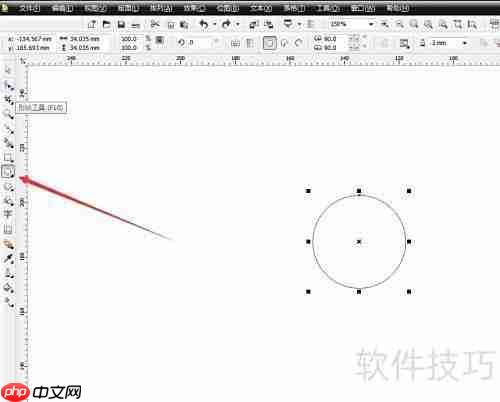
5、 设置轮廓线条
6、 选中所画的圆形,调用轮廓笔工具,将线条宽度设置为1毫米,并开启“按图像比例显示”选项。
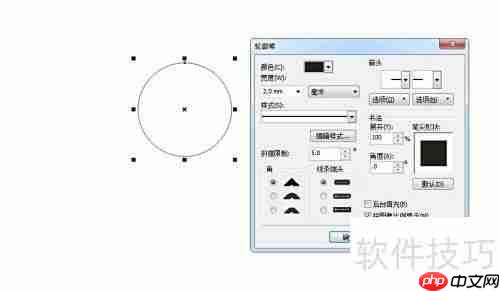
7、 创建三角形图形
8、 在工具栏中选择多边形工具,在属性栏中将边数调整为3,从而生成一个三角形。
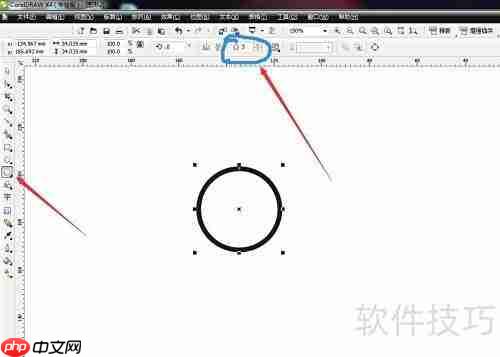
9、 绘制示例三角形
10、 在画布上绘制一个高度较高的三角形,具体形态参考下图所示。
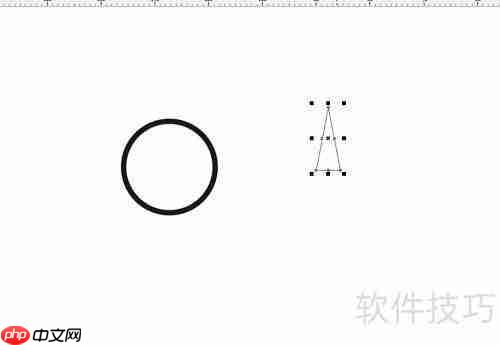
11、 翻转并复制图形
12、 选中已绘制的三角形,执行向下翻转操作,然后按住Ctrl键,同时用鼠标右键拖动图形以复制出一个相同的三角形。
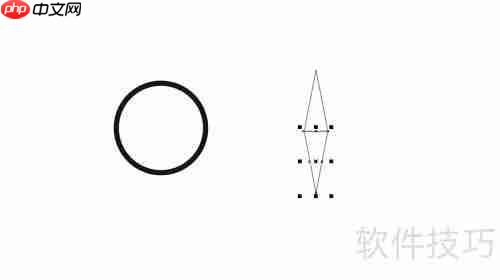
13、 增加轮廓线粗细
14、 同时选中两个三角形,将轮廓笔的粗细调整为1毫米,并确保“按图像比例显示”功能已启用。
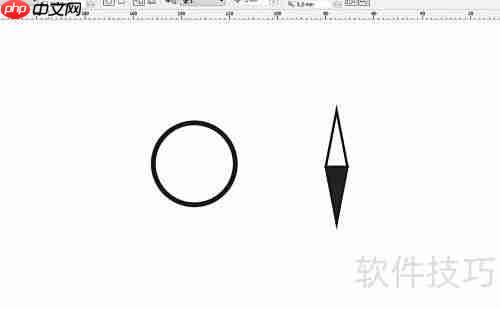
15、 调整图形位置
16、 将两个三角形组合后进行等比例缩放,并放置于圆形内部中心位置,确保在水平和垂直方向上都居中对齐。
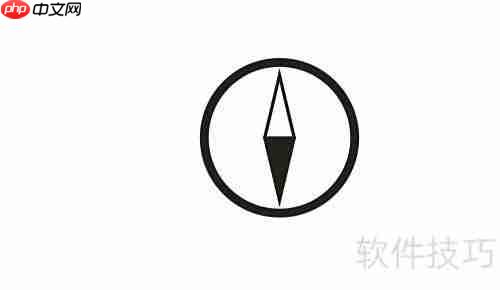
以上就是CorelDRAW绘制指南针图标的详细内容,更多请关注php中文网其它相关文章!

每个人都需要一台速度更快、更稳定的 PC。随着时间的推移,垃圾文件、旧注册表数据和不必要的后台进程会占用资源并降低性能。幸运的是,许多工具可以让 Windows 保持平稳运行。

Copyright 2014-2025 https://www.php.cn/ All Rights Reserved | php.cn | 湘ICP备2023035733号